InDesign 教程「46」,如何在文本中应用首字下沉?
2023-09-20 314欢迎观看indesign教程,小编带大家学习 InDesign 的基本工具和使用技巧,了解如何在文本中应用装饰性首字下沉。
首字下沉是段落开头的一个字母,比文本的其余部分大。在 inDesign 中为文本添加首字下沉以吸引注意力并为页面添加一些严肃的风格。
打开indesign添加首字下沉,使用「文字工具」,在第一行的首个字母N的位置插入光标。
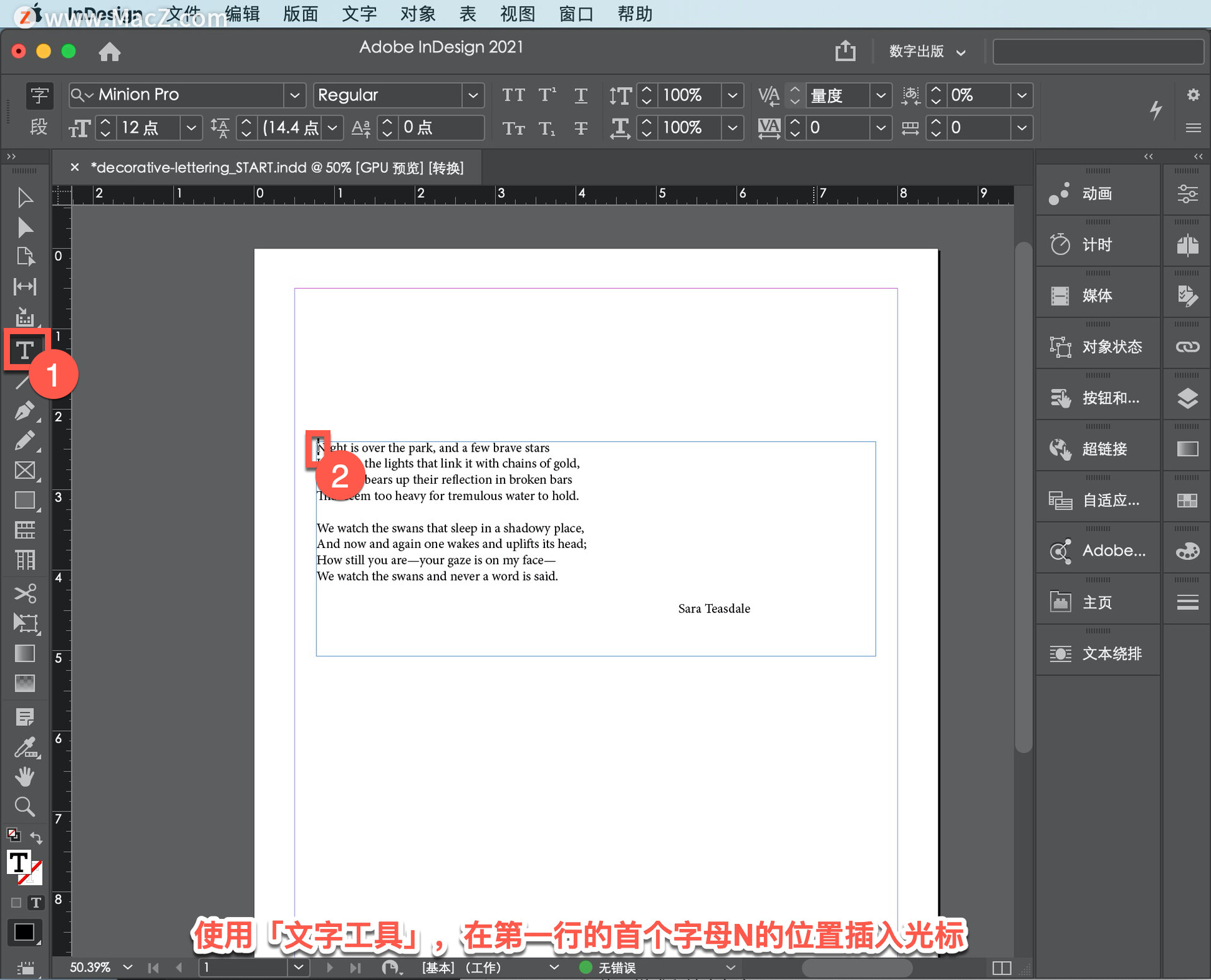
打开「属性」面板,依次选择「窗口」-「属性」。
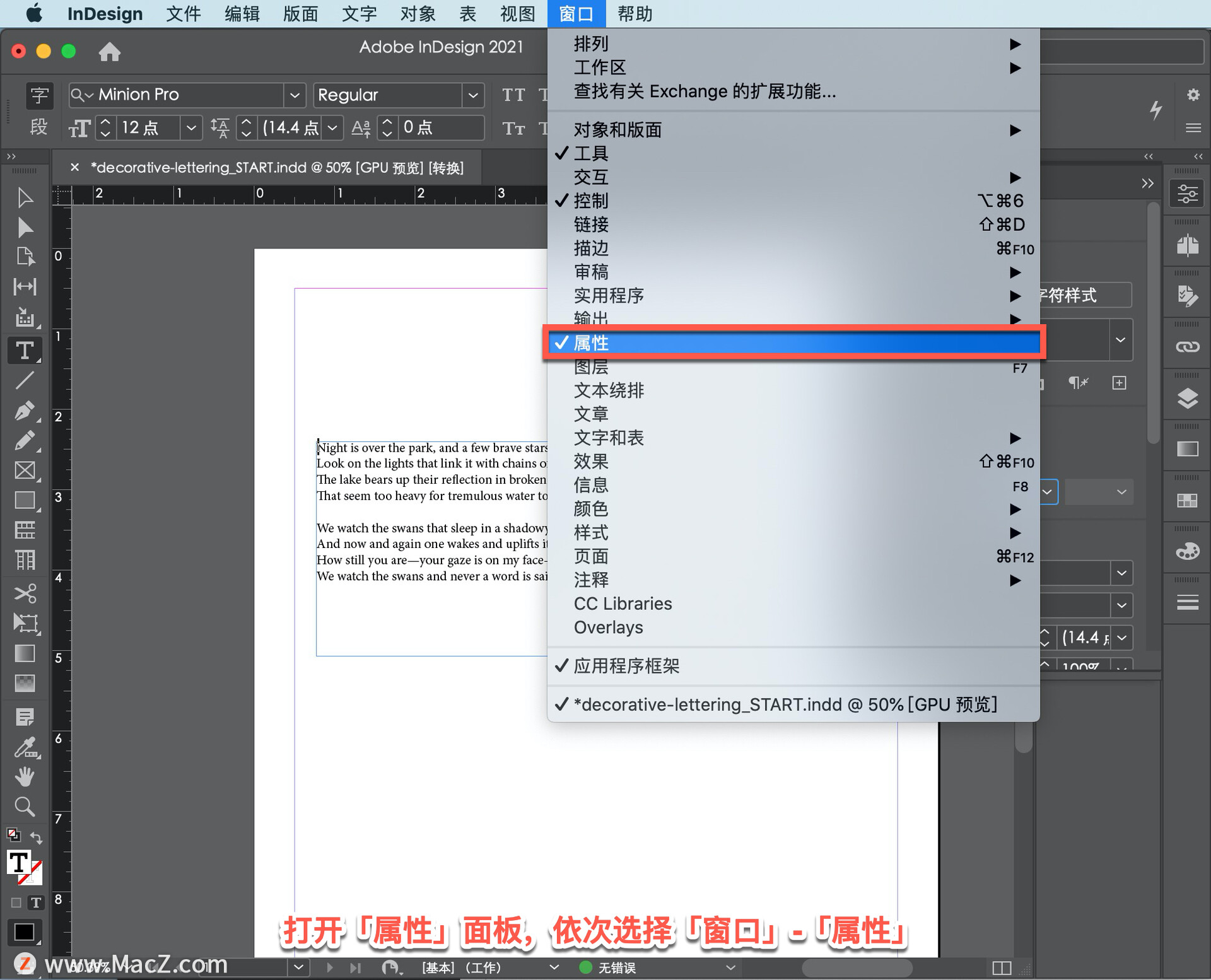
单击「属性」面板的「段落」部分中的「更多选项」(三个点)。
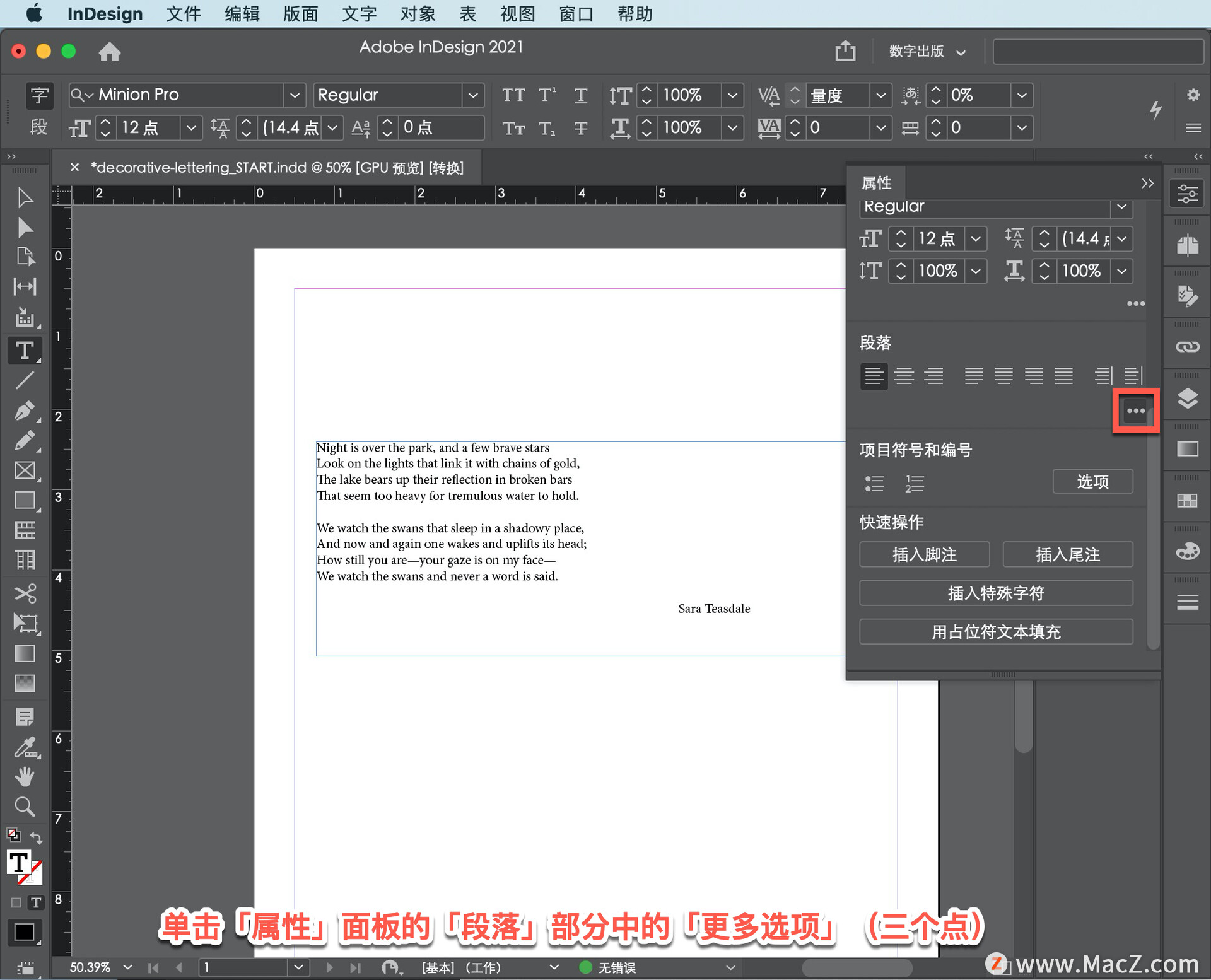
在首字下沉行数中键入「9」以增加首字下沉的高度。随心所欲地变大;首字下沉和文本一样高,下沉九行。
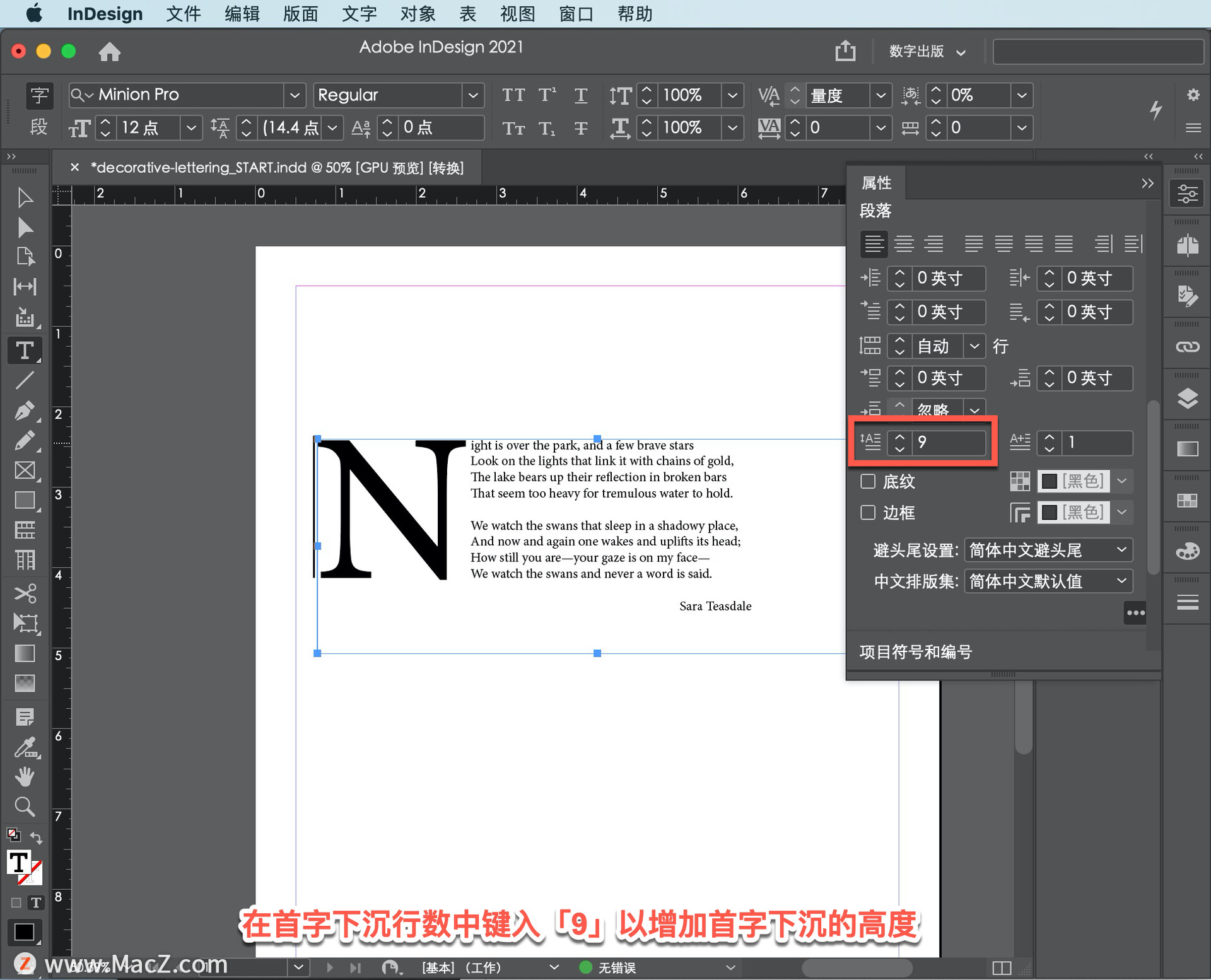
让首字下沉跳出页面,在「属性」面板的「字符」部分,使用文本格式控件更改首字下沉的外观。
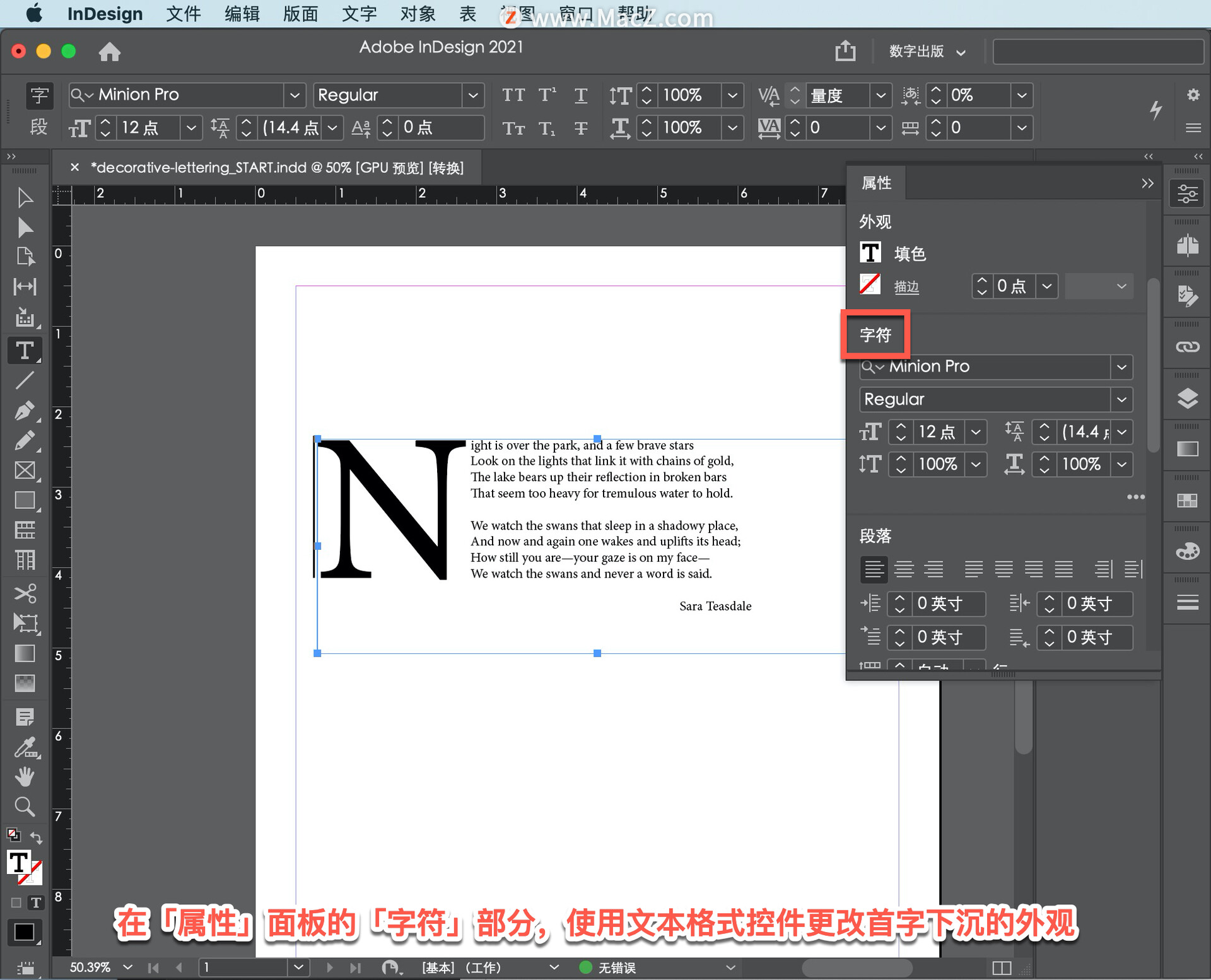
单击「属性」面板的「字符」部分中的「更多选项」(三个点)。
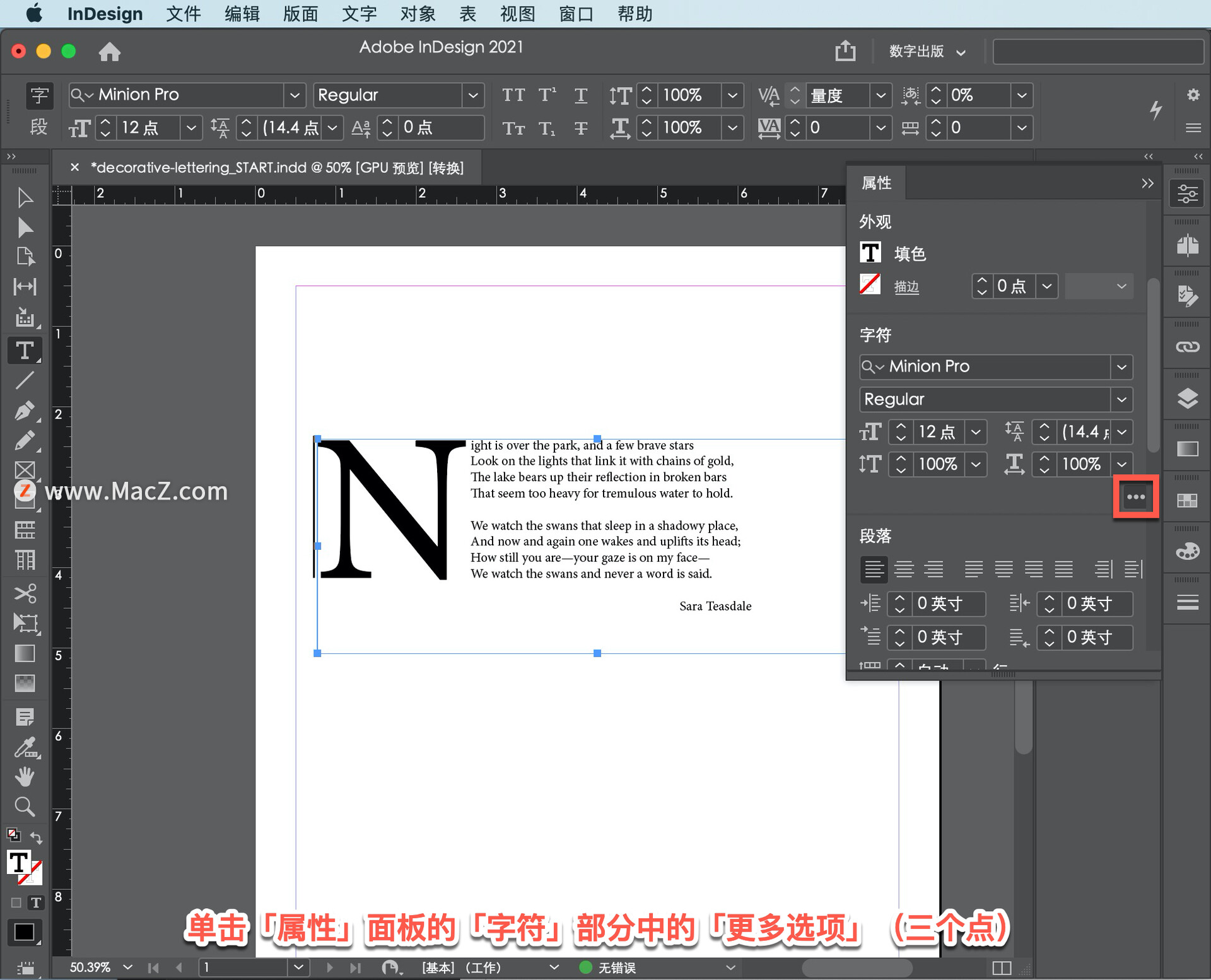
选中文本N,更改字体、样式和填充颜色。点击「填色」确认选中「色板」,选择「深蓝色」。
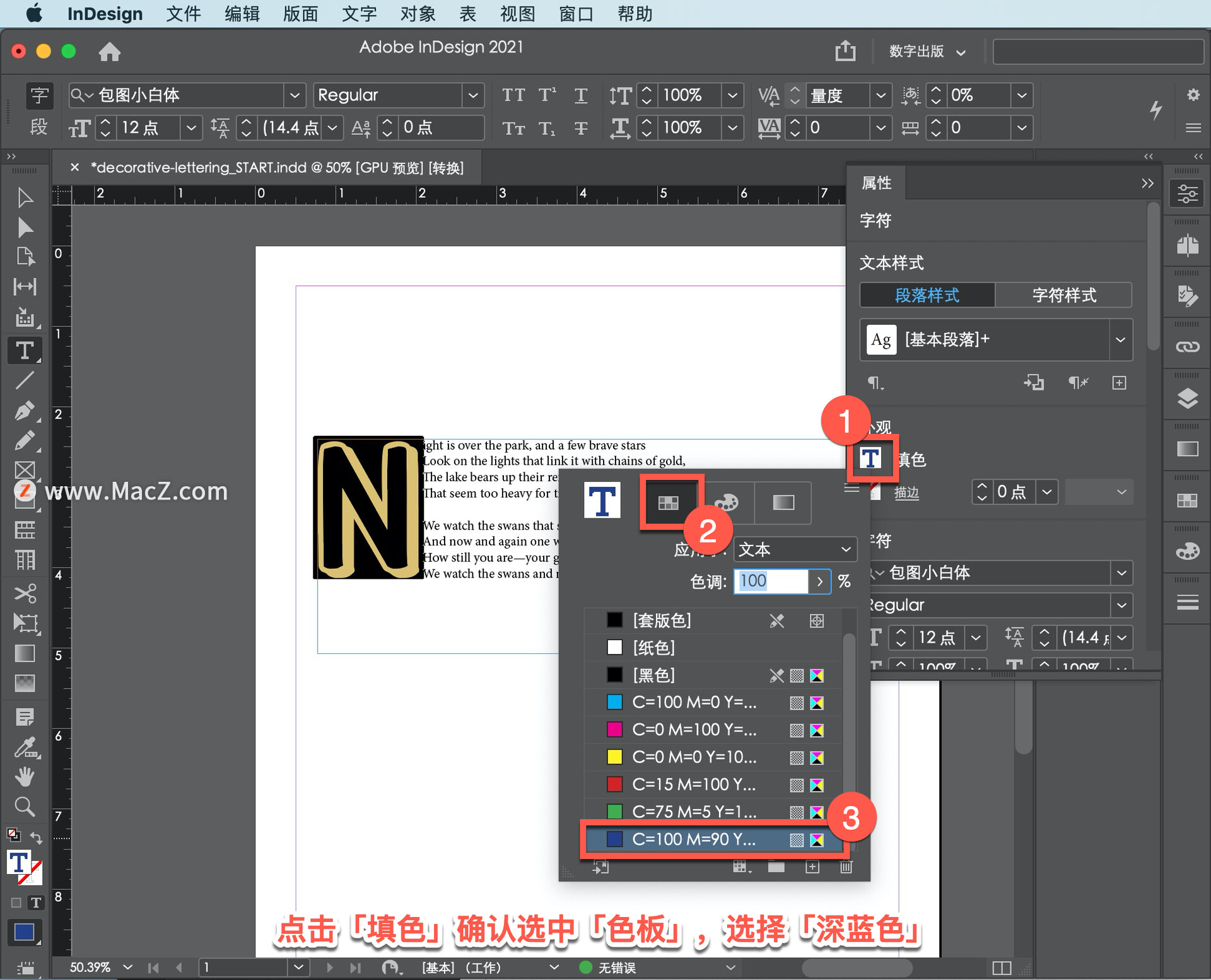
添加现代风格,使用「文字工具」,选择首字母下沉。

然后选择「文字」-「创建轮廓」,这样就可以应用一些效果而不会影响文本的其余部分。
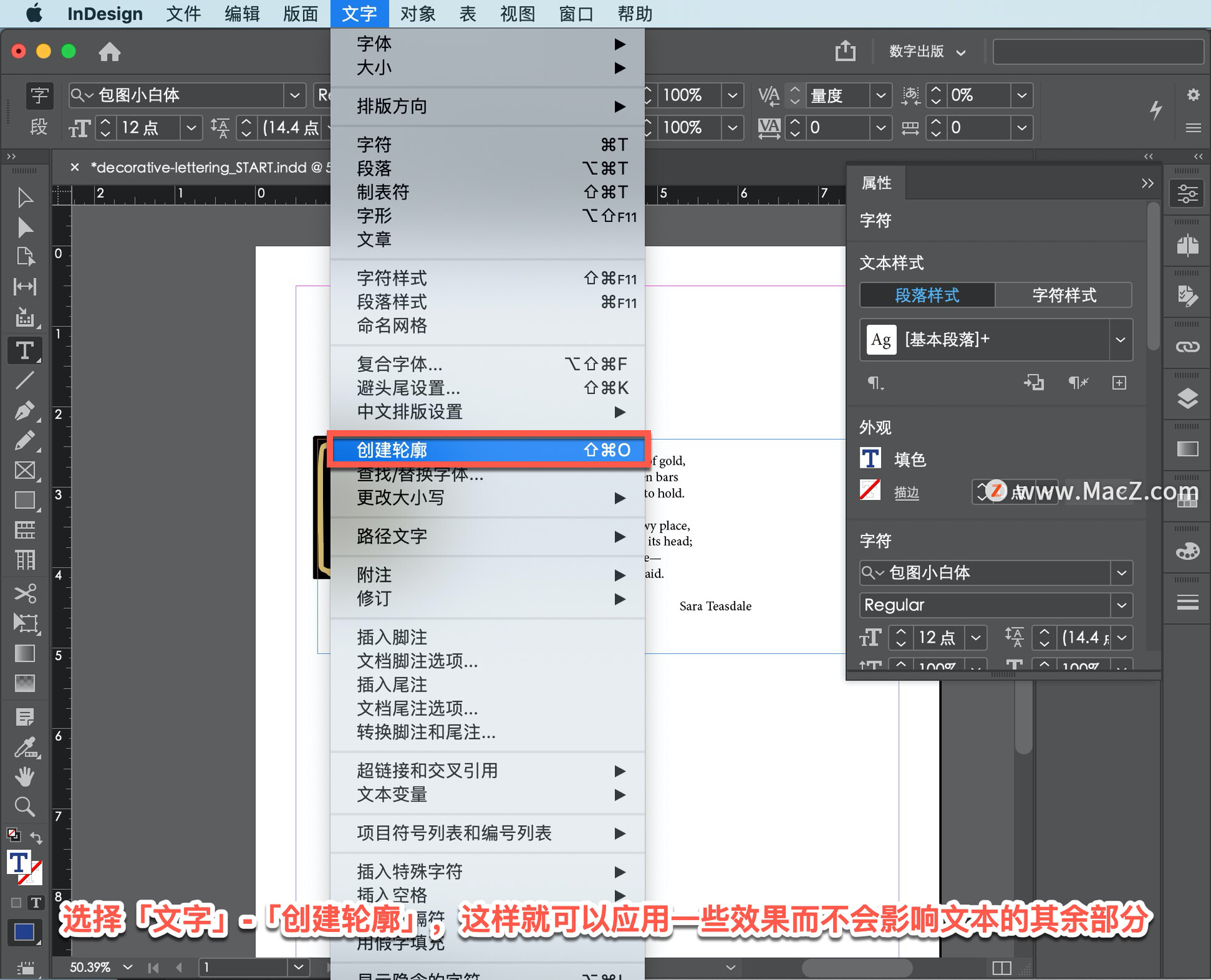
使用「选择工具」选择首字下沉,然后在属性的外观部分找到「fx」,选择「透明度」,打开「效果」面板。
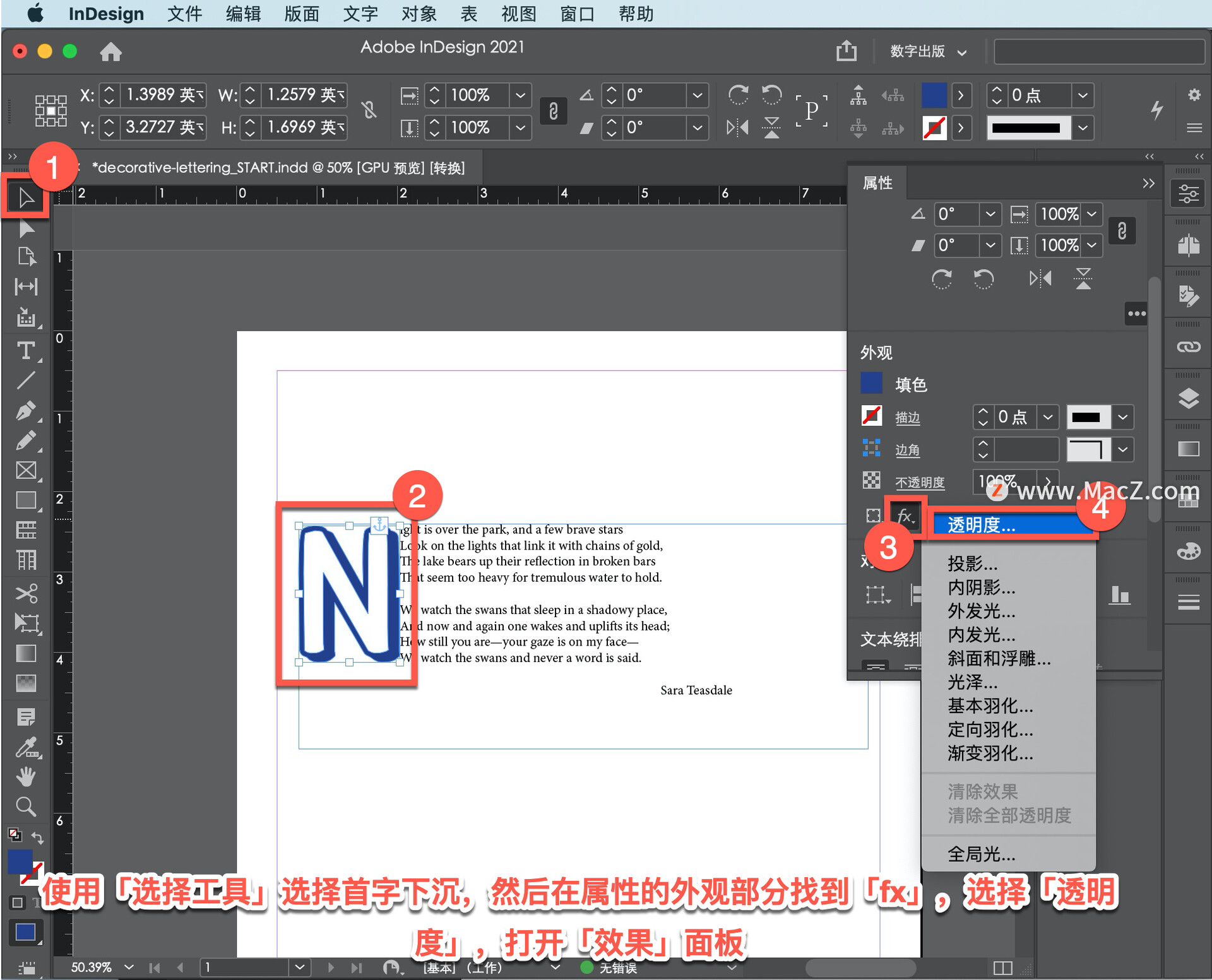
在「效果」面板中勾选「投影」,设置阴影颜色,点击打开「效果颜色」面板,选择「蓝色」,点击「确定」,应用对比色的硬边阴影。

在「效果」面板中将「角度」更改为「0°」,勾选「预览」查看效果,点击「确定」。
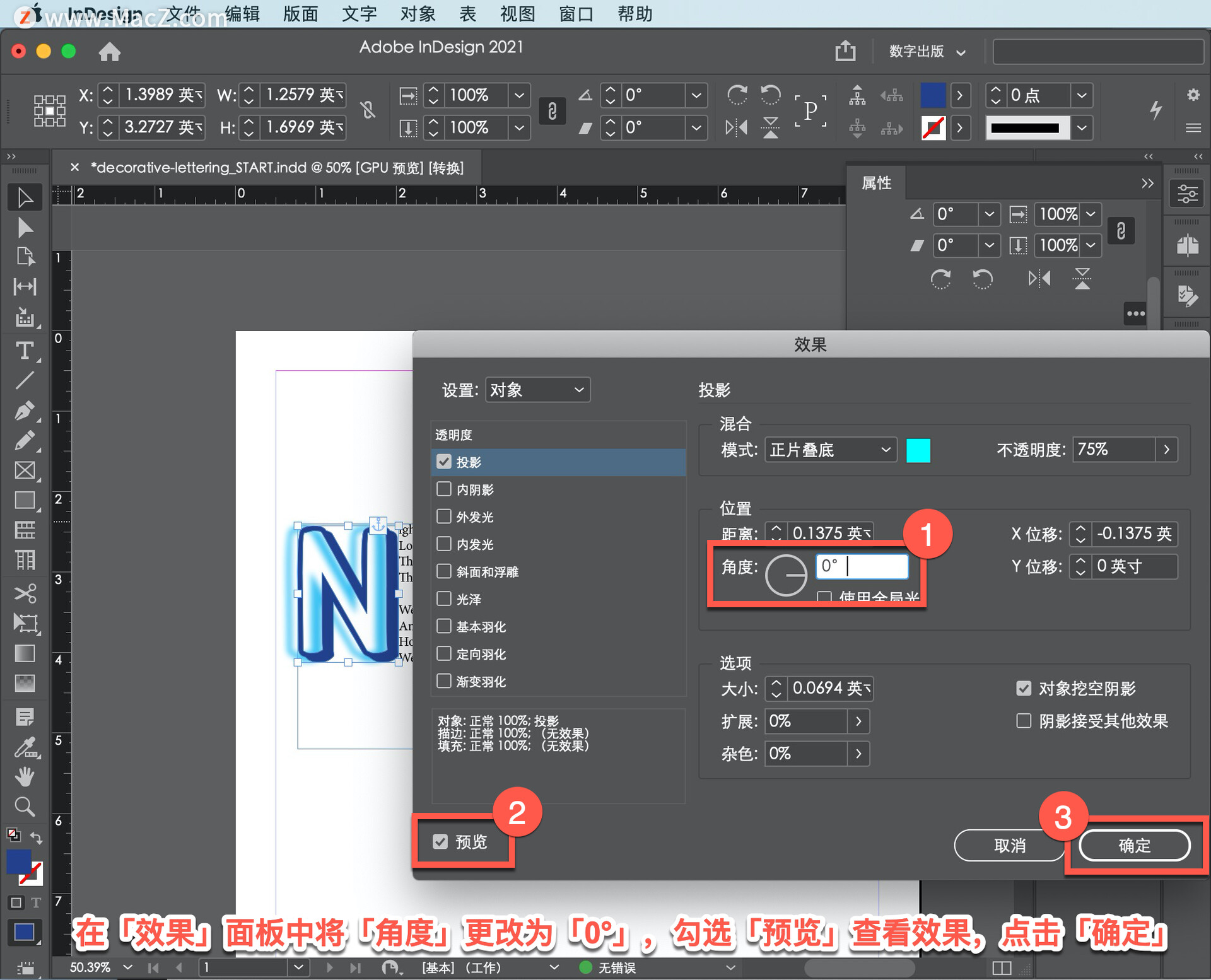
在首字下沉和文本之间添加一些填充,选择「文字」工具后,将光标插入首字下沉和下一个字母之间,并在「字符」部分增加字距(连续字母之间的间距),间距设置为「25」。
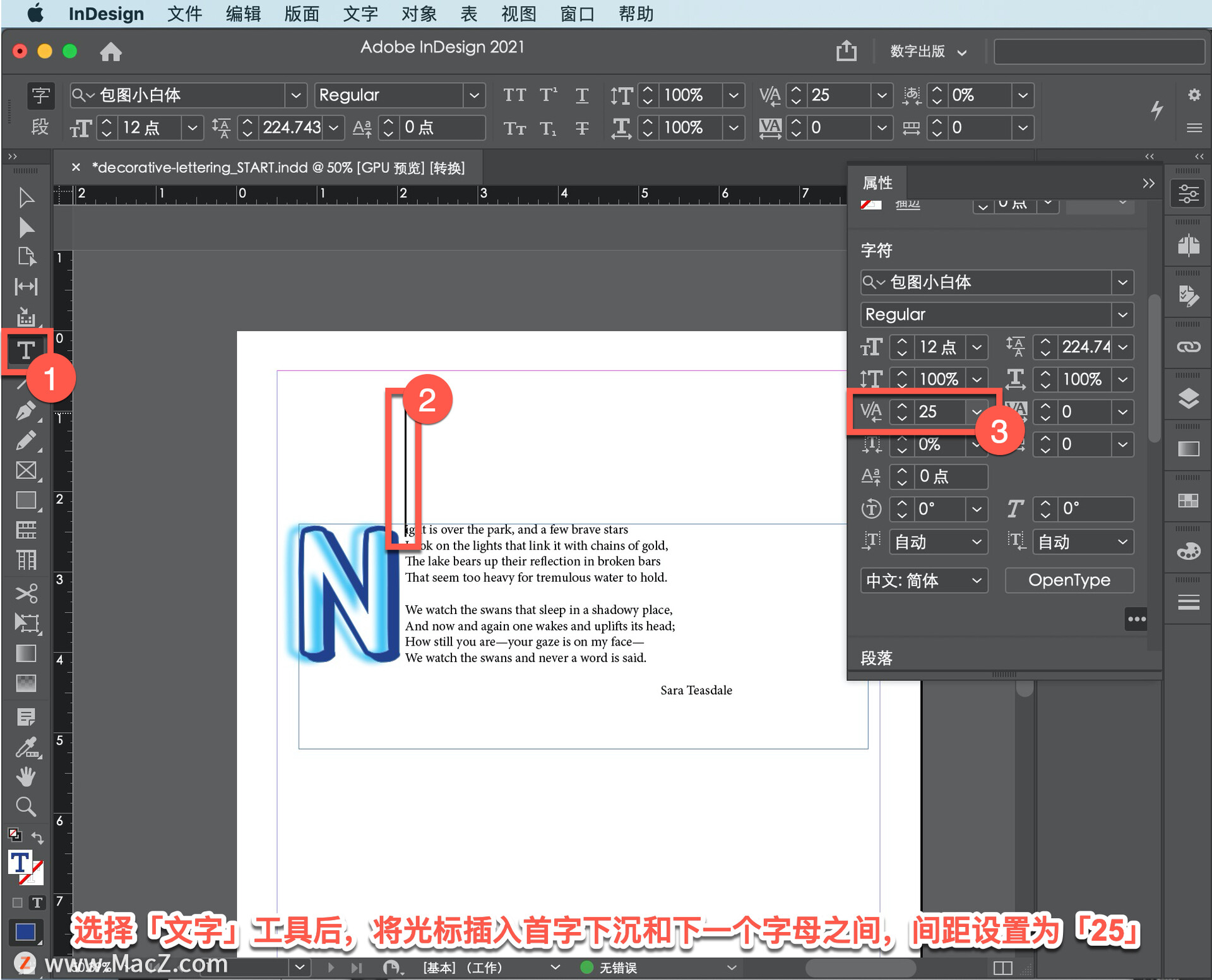
代替投影,可以用彩色艺术品填充下沉。使用「选择工具」选择带轮廓的首字下沉。
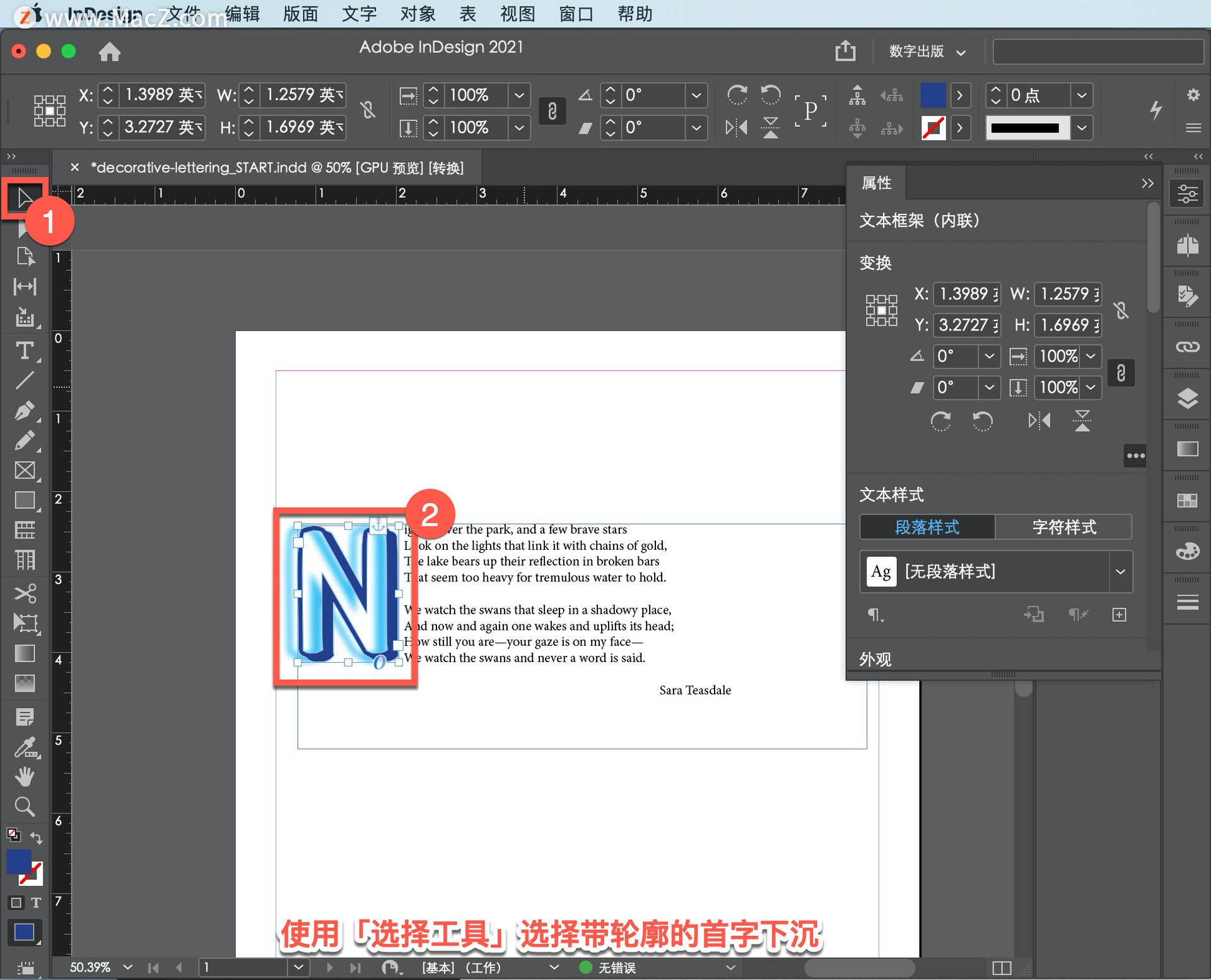
然后选择「对象 」-「 内容 」-「图形」。
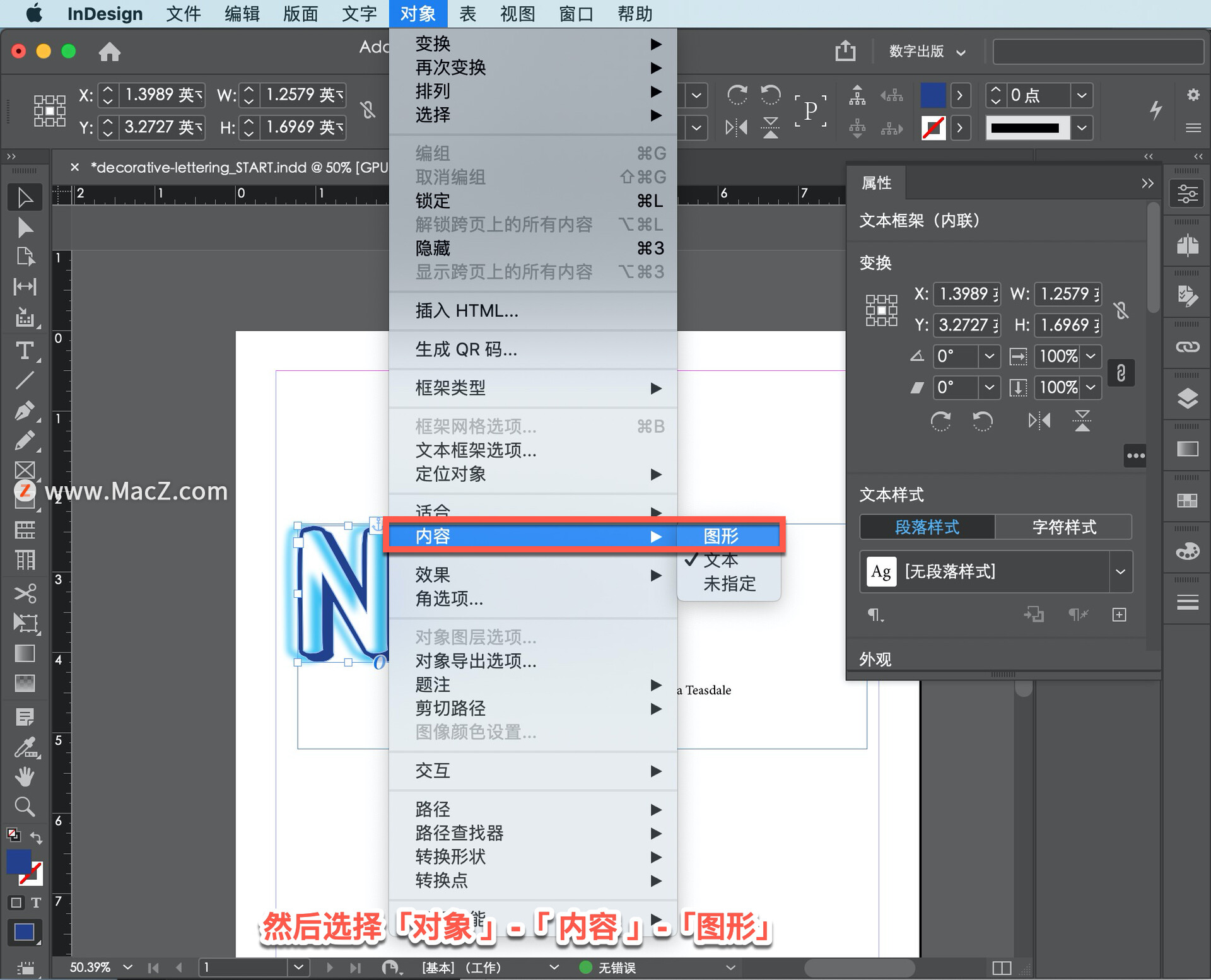
然后选择「文件 」-「 置入」。
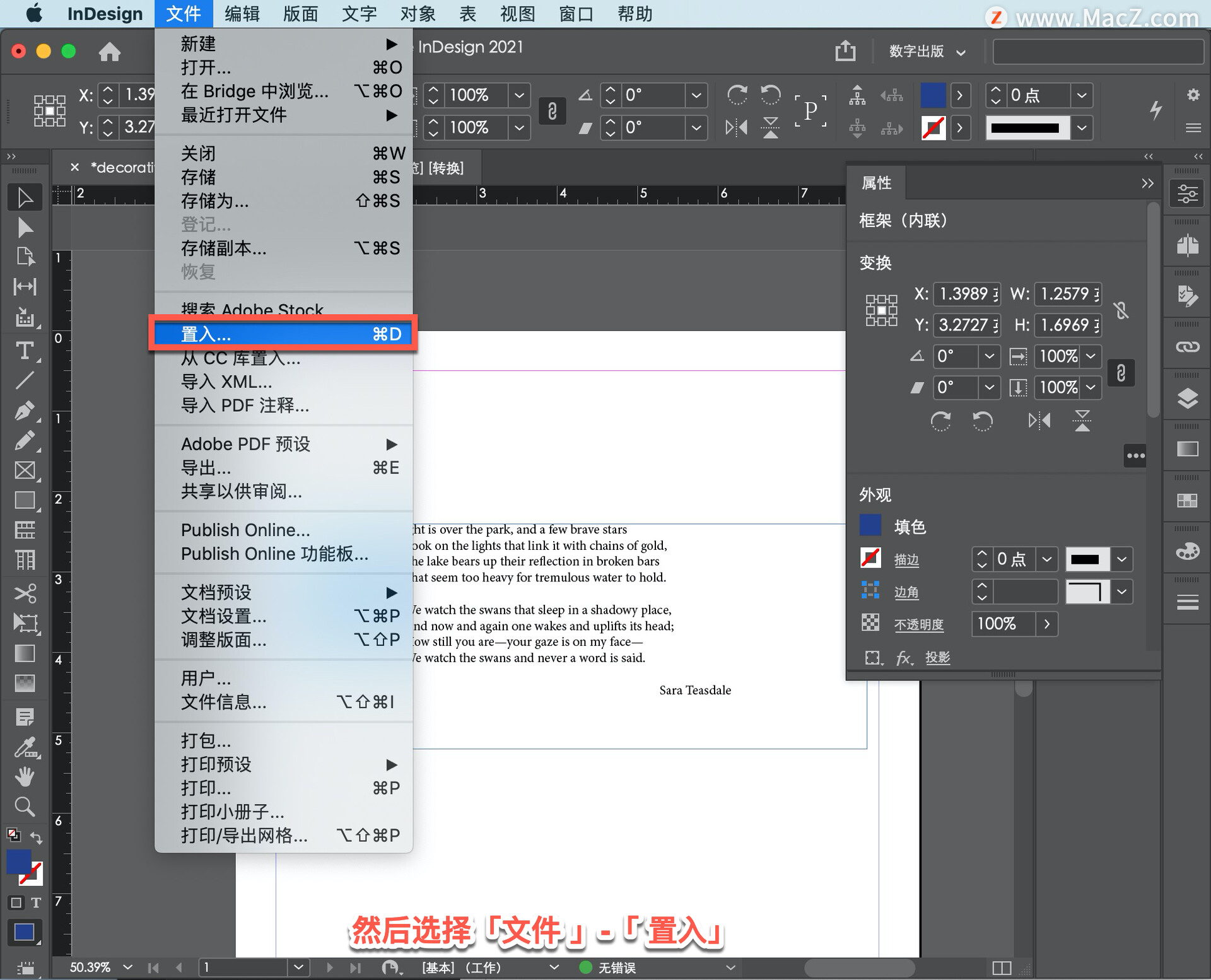
在打开的「置入」面板中选择要置入矢量绘图、图案或照片来增强首字下沉,点击「打开」。
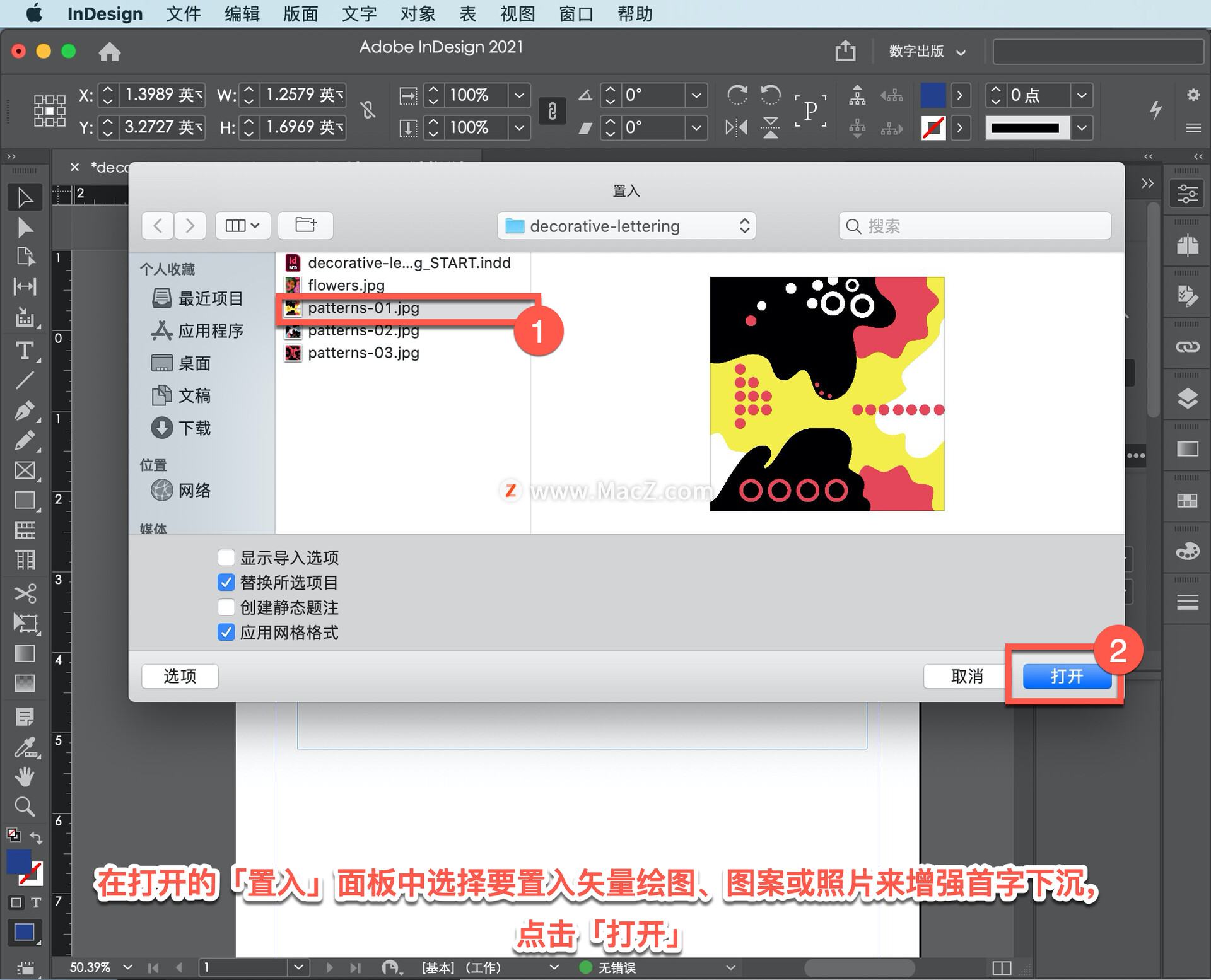
这样就完成了为文本首字下沉置入照片,增强首字下沉效果。
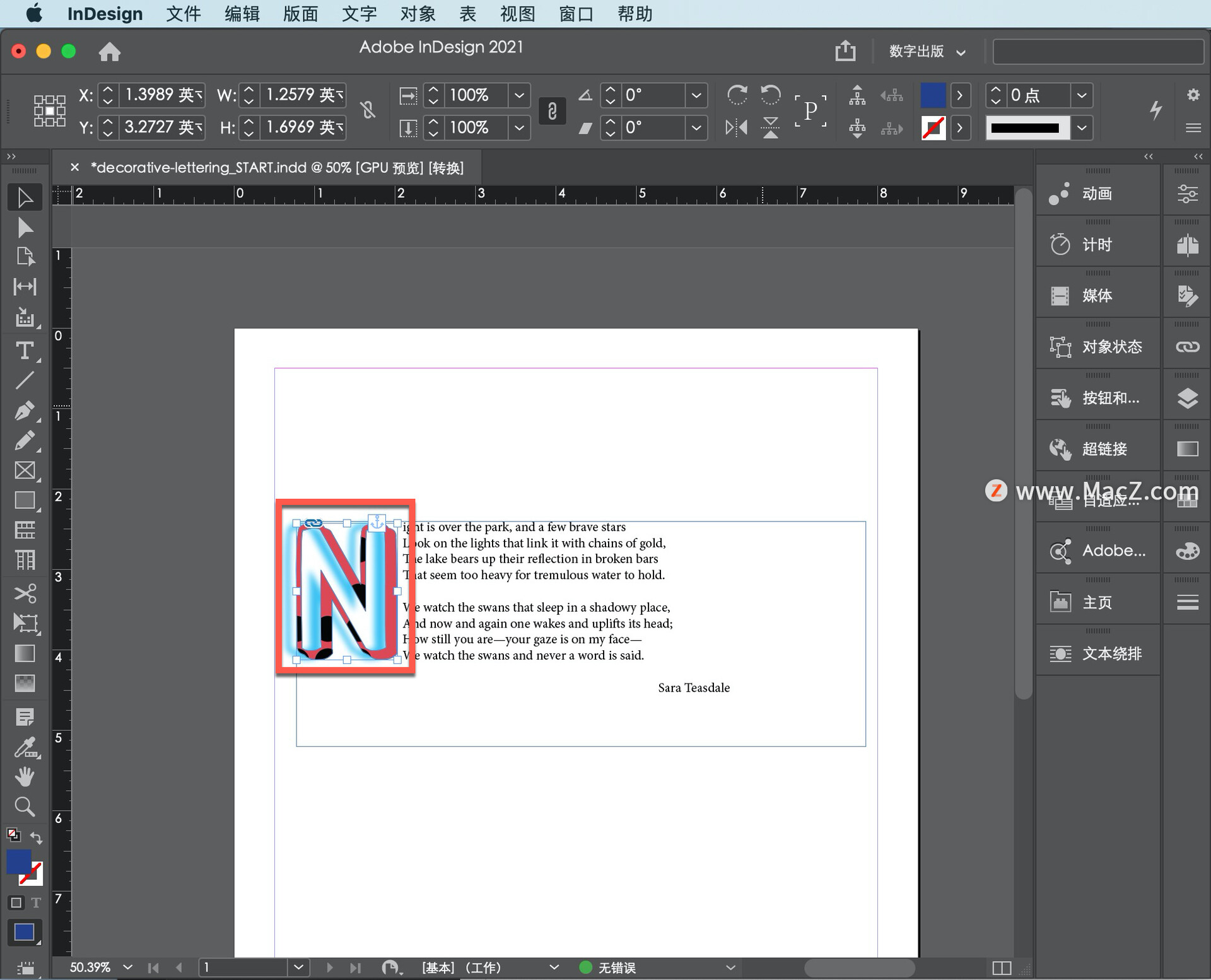
以上就是在inDesign软件中制作独特的首字下沉的方法,练习这些技巧为文本添加个性。需要 indesign 软件的朋友可在本站下载,关注我们,学习Mac软件使用方法!
相关资讯
查看更多-

德国公布初步反垄断调查结果:苹果App Store应用追踪透明度偏袒官方应用
-

TikTok满血复活!重新上架谷歌应用商店后 又重返苹果商店
-

明略科技携手DeepSeek,企业级应用场景迎来大模型新助力!
-

可在桌面上欣赏 3D 球赛,苹果 Vision Pro 版 NBA 官方应用获更新
-

大厂借DeepSeek东风,能否加速AI应用规模化落地?
-

苹果 tvOS 版亚马逊 Prime Video 流媒体应用改版,新增支持 Apple TV Siri 遥控器触摸板手势功能等
-

德国公布初步反垄断调查结果:苹果 App Store 应用追踪透明度偏袒官方应用
-

美苹果应用商店重新上架TikTok 不卖就禁法律获75天宽限期
-

苹果展示“顽皮跳跳灯”原型机器人设备,丰富拟人化动作有望应用于未来带屏 HomePod 智能音箱
-

“玻璃质感”成新宠?苹果 Invites 和 Sports 应用剧透 iOS 19 设计风格
最新资讯
查看更多-

- 苹果 iPhone 应用精彩纷呈,iPad 用户望眼欲穿
- 2025-02-06 289
-

- 苹果官方发布指南:如何禁用 MacBook 自动开机功能
- 2025-02-05 287
-

- 苹果分享 macOS 15 Sequoia 技巧,Mac 启动行为由你掌控
- 2025-02-02 264
-

- 苹果首次公布AirPods固件升级攻略:共6步
- 2025-01-30 224
-

- 苹果 iPhone 用户禁用 Apple Intelligence 可释放最多 7GB 存储空间
- 2025-01-30 206
热门应用
查看更多-

- 快听小说 3.2.4
- 新闻阅读 | 83.4 MB
-

- 360漫画破解版全部免费看 1.0.0
- 漫画 | 222.73 MB
-

- 社团学姐在线观看下拉式漫画免费 1.0.0
- 漫画 | 222.73 MB
-

- 樱花漫画免费漫画在线入口页面 1.0.0
- 漫画 | 222.73 MB
-

- 亲子餐厅免费阅读 1.0.0
- 漫画 | 222.73 MB
-
 下载
下载
湘ICP备19005331号-4copyright?2018-2025
guofenkong.com 版权所有
果粉控是专业苹果设备信息查询平台
提供最新的IOS系统固件下载
相关APP应用及游戏下载,绿色无毒,下载速度快。
联系邮箱:guofenkong@163.com